 たいしょん
たいしょん机の周り暗いなぁ
そう感じて導入したのがデスクライトでした。


確かにデスクが明るくなったのはいいのですが、以下の3つの部分が気になりました。
- 光源が直接目に届き疲れる
- 光源がモニターに映り込む
- 明るさのムラがある
光源を斜めに照射するタイプのデスクライトは、確かに角度調整など便利なのですがモニターを使う作業の場合は少し上記の3点が気になりました。
そこで今回導入したのが、「Quntis L206」というモニターライトです。今回はこのモニターライトを導入し、感じたメリットやデメリットをまとめていきたいと思います。また、最後にQ&A形式で気になる点の検証結果も載せています。
ちなみ40cm幅のL205という機種も展開しています。27インチでギリギリというレビューも見られたため、今回は52cm幅のL206を選びました。
結論から言うと、メリットとデメリットはこちらです。


- デスク周りがスッキリする
- 光源が目にもモニターにも直接当たらない
- 140cm幅の机をまんべんなく照らし切る明るさ
- 色温度や輝度の自由度が高い
- 自動調光機能で最適な明るさがある
- 12ヶ月の保証がある
- 価格は類似品の半額以下
- モニター上部を専有するのでカメラがつけられない
- 自動調光時のライトが目に痛い
- カスタマーサポートが国際電話のみ
- Amazonのレビュワーはサクラが多い
Quntis L206の開封レビュー
それではまず開封していきます。Amazonで注文したところこの箱のまま送られてきたので少し気になりました。


しかし箱の中にはしっかり緩衝材がありましたので、問題なさそうですね。




付属品はこちらです。
- ランプ本体
- クリップ
- 予備クリップ
- USBケーブル
- ヘックスキー
- 説明書
クリップはおもり部分がスピンドル加工されており、かっこいいです。


付属のUSBケーブルはA to Cで、編み込みされたものです。


本体はこのように上部に操作系がまとめられており、押し込むタイプのボタンではないので触れるだけで操作可能です。


後ろ側にはUSBケーブルの差し込み口があります。


こちらはクリップの角度調整をする部分の締まり具合を調整する器具(ヘックスキー)です。使わなくても問題ありませんが、あまりにクリップの可動部がゆるゆるな場合は使用したほうが良さそうです。


説明書はしっかり日本語対応していました。
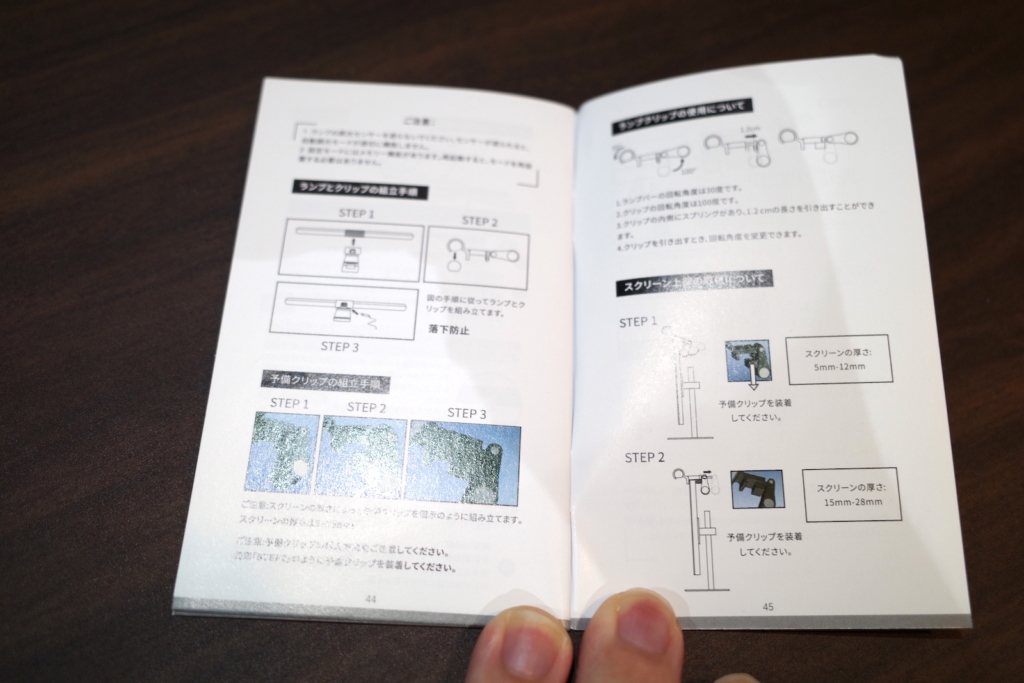
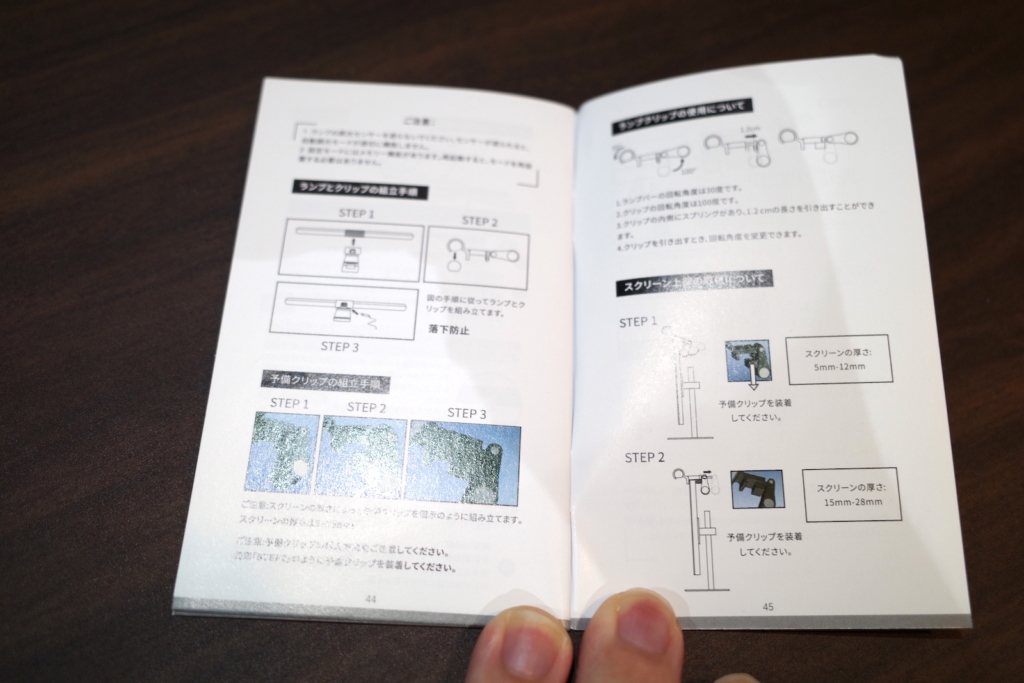
L206モニターライトの設置方法
では、実際にモニターライトをモニターに設置してみましょう。
まずは、クリップとライト本体を組み合わせます。真ん中に合わせましょう。結構硬いので、傷がつかないように気をつけてください。




次にライトのフィルムを剥がします。僕はスムーズに剥がれましたが、フィルムが本体に挟み込まれているのでフィルムのくずが残らないようにしましょう。




ベゼルレスのモニターで背面が曲面の場合、挟み込むというより掛けるほうが傷がつきにくいと感じたので、予備クリップを外しました。


そしてクリップのおもりを曲げます。


次に、USBケーブルをモニターとライト本体に装着します。




次に、モニターに装着します。挟み込むようにするとベゼルが細いモニターの場合かぶってしまうので、少し浮かせつつ掛けるように装着しました。






この状態では不安定に感じるかもしれませんが、意外に軽く触ってもずれたりしません。ちなみに31.5インチのモニターを使用しています。
あとは電源ボタンを押せば、使えるようになります。


実際に使って感じたモニターライトとしてL206を選ぶメリット
では、L206を使ってみて感じたメリットをまとめてみます。
デスク周りがスッキリする
まず感じたのは、デスク周りがスッキリすることです。デスクライトはこのように、設置場所と別途電源の確保が必要です。


しかしモニターライトは、モニターの上に設置しモニターのUSB端子から給電するため、設置スペースを確保しなくても大丈夫です。
モニターから給電しているので、モニターの電源を消せばライトも消えてくれます。これも結構便利です。


光源が目にもモニターにも直接当たらない
これは感動しました。
先程のデスクライトの画像ですが、モニターに反射している光源が写っていました。しかしこの通り、モニターにはライトの光が間接的に照らされるだけなので、反射している光源を意識することなく作業ができます。


また、モニターだけでなく自分にも直接光源が当たらないので、眩しくない点もかなり気に入りました。
140cm幅の机をまんべんなく照らし切る明るさ
そしてQuntis L206は、細いながらもLEDを最大100個点灯しているためかなり明るくデスクを照らしてくれます。




上記のように真っ暗な中では当然デスク上は何も見えませんが、ライトを点灯すると140cm幅のデスクをまんべんなく明るく照らしている事がわかります。
色温度や輝度の自由度が高い
L206は、色温度や輝度の調整の自由度が高いです。
色温度は3000K電球色から6500K昼白色まで、タップすれば4段階で選ぶことができます。また、長押しをすれば、3000K電球色から6500K昼白色まで無段階に調整できるので、ここも便利に感じました。輝度も同様に5%-100%の間で無段階に調整できます。








自動調光機能で最適な明るさを保てる
アイリスオーヤマのデスクライトにはなかった機能ですが、自動調光機能に対応しています。これにより周りが明るい時は暗くなり、暗い時は明るくなります。常に最適な明るさで作業できるので、目も疲れにくいですね。
自動調光機能がオンになっている時は、LEDが点灯しているので分かりやすいです。


12ヶ月の保証期間がある
Amazonの製品ページを確認すると、「ご購入日から12ヶ月の間、製品に不具合が生じた場合は、代替品あるいは返金の対応をいたします(ただし、説明書&説明ページの通りに製品をご使用いただいた場合に限ります)。」とあります。
海外メーカーということで品質に心配がありますが、このような保証もありますので安心ですね。ただし製品の不具合があっても送料はこちら持ちなのは不満です。
価格は類似品の半額以下
L206は、ある製品と非常によく似ています。
BenQのスクリーンバーです。こちらはAmazonで11,900円で購入できます。
それに対しQuntis L206は半額以下の5,380円です。デスクを照らす基本機能はあまり差がないので、半額以下で手に入るのであればお試しで購入しやすいですね。
L206を選ぶデメリット
では、L206を選ぶデメリットもご紹介します。
モニター上部を専有するのでカメラがつけられない
仕事ようにデスクトップPCも使用しておりUSBカメラを使用しているのですが、モニターライトを付けるとカメラをモニター上部に固定できないことが分かりました。
自動調光時のライトが目に痛い
自動調光機能を使っているとライトがつくのですが、これがブルーライトかつそこそこ明るいので常に点灯していると目が痛くなります。
テープで隠すなどすれば良さそうですが、できればライトは上につけてほしかったですね。


カスタマーサポートが国際電話のみ
保証を受ける場合はカスタマーサポートに連絡する必要があるのですが、確認した限り連絡先は中国の国際電話しか見当たりません。
そういえばレビューにも返品して保証を受けたという内容がないので、サポート体制は若干不安が残りますね。日本語が通じるスタッフがいればいいのですが。
Amazonのレビュワーはサクラが多い
Amazonの悪質レビューを見抜くことで有名な「サクラチェッカー」でこちらの製品を調べてみました。結果は5点満点中1.89点とかなり低い数値です。
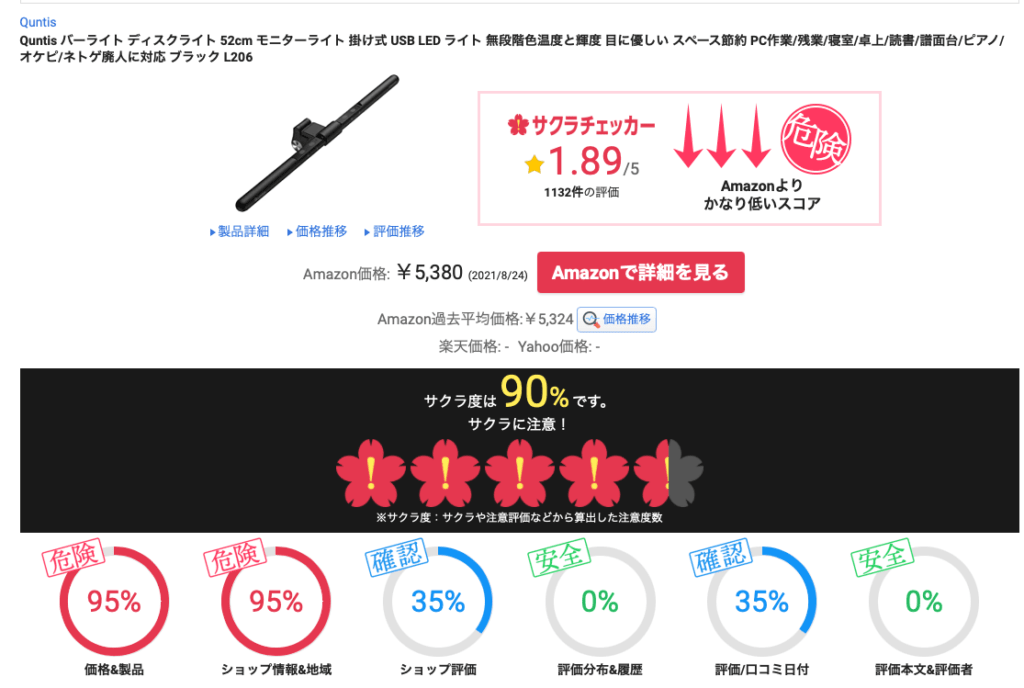
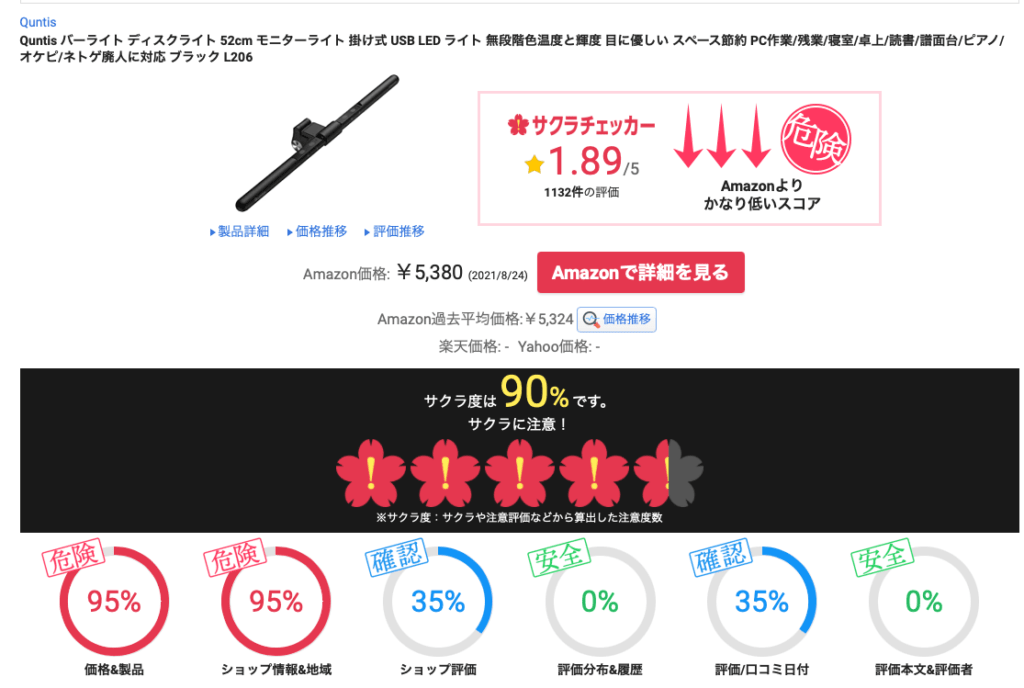
多分この数値を見てかなり不安に感じる方も多いのではないでしょうか?僕も製品が届くまでは正直不安でした。
ということで、ここからはAmazonレビューに書いてある気になる点なども載せてみたいと思います。
L206の気になる点Q&A
- 最大輝度でフリッカーなどチラツキがひどいというのは本当ですか?
-
僕の個体ではチラツキやフリッカーはありません。
- ライトに付いているフィルムがうまく剥がれずカスが残ってしまうのは本当ですか?
-
これは個体によってはありそうです。僕の場合もフィルムの端が本体に挟まっていたので、ゆっくり剥がしたらカスが残ることなくフィルムを剥がすことができました。
- ベゼルが細いと使えない場合があるというのは本当ですか?
-
僕はU3219Qというベゼル幅が5mmのモニターを使っていますが、液晶表示部分にかかることなく使用できています。
うまく調整すれば、もう少し細いベゼルのモニターにも使用できると思います。3mmが限界かもしれません。


- 電源を切ったら設定もすべてリセットされますか?
-
設定はメモリー機能があり、電源を切っても次回起動時も同じ設定で使用可能です。
結論:大満足です
タイムセールで安く購入直後、サクラチェッカーで危険判定がでて「やってしまった。。。」と感じました。
しかし実際に使ってみて感じたのは、デスクライトよりも快適で目立った不具合もなく、購入してよかったと感じています。
サクラレビューに騙されないためにも個人ブログでのレビュワーの使命は重大だと感じていますが、お世辞抜きでこの価格でここまでのクオリティの製品は他にないと思います(Xiaomiがいい感じのモニターライト出していたのでそちらも気になっていましたが)。
モニターライト導入のメリットとデメリットを踏まえつつ、一度お試しください!




